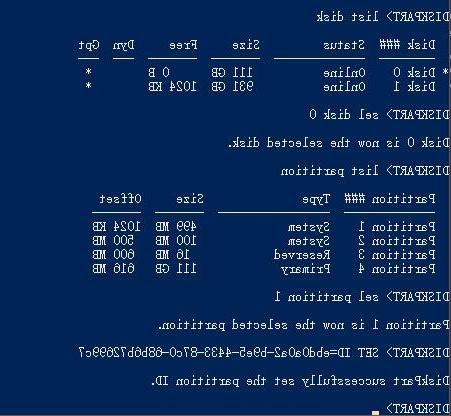
La partition efi (également appelée partition système efi, ESP pour les amis) est une petite partition (généralement 100 Mo de large) et formatée en fat32. Il est créé lors de l'installation de MacOs ou Windows sur un lecteur GPT, la partition contient les fichiers bootloader des systèmes installés et les applications nécessaires au démarrage du firmware de la machine.
Si la partition est supprimée, le système ne peut plus être démarré s'il est installé sur GPT, pour résoudre le problème il faut le restaurer. C'est pourquoi, dans les versions les plus récentes de Windows 10, Microsoft a rendu plus difficile l'accès à ce lecteur.
Dans ce post nous ne verrons pas comment restaurer la partition efi, mais la façon de le monter et de le rendre éditable.
Informations préliminaires
Nous recommandons toujours de faire une installation à travers un Licence 100% authentique et originale, c'est pour éviter la perte de données ou les attaques de pirates. Nous sommes conscients que l'achat d'une licence sur la boutique Microsoft a un coût élevé. Pour cela nous avons sélectionné pour vous Mr Key Shop, un site fiable avec assistance gratuite spécialisée en dans votre langue, paiements sécurisés et expédition en quelques secondes par e-mail. Vous pouvez vérifier la fiabilité de ce site en lisant les nombreuses critiques positives vérifiées. Des licences Windows 10 sont disponibles sur cette boutique à des tarifs très avantageux. De plus, si vous souhaitez effectuer une mise à niveau vers les dernières versions des systèmes d'exploitation Windows, vous pouvez également acheter la mise à niveau vers Windows 11. Nous vous rappelons que si vous disposez d'une version authentique de Windows 10, la mise à niveau vers le nouveau système d'exploitation Windows 11 sera sois libre. Également sur le magasin, vous pouvez acheter les différentes versions des systèmes d'exploitation Windows, les packages Office et le meilleur antivirus du marché.
Comment monter la partition efi ?
Sous Windows, la partition n'a normalement pas sa propre lettre de lecteur et donc il n'est pas monté et n'est pas accessible. Même si vous lui donnez une lettre de lecteur, il reste non navigable via l'explorateur Windows (l'explorateur du système domestique de Microsoft).
Pour le monter il faut ouvrir une fenêtre de terminal avec des privilèges d'administrateur, pour ce faire, allez simplement dans Démarrer et tapez cmd et lorsque l'élément Invite de commandes apparaît, faites un clic droit dessus et dans le menu contextuel, choisissez Exécuter en tant qu'administrateur (comme indiqué dans l'image ci-dessous).
À ce stade, une boîte de dialogue s'ouvrira pour dire Oui et l'invite s'ouvrira où vous pourrez entrer la commande suivante, puis appuyez sur Entrée :
mountvol X : /s
La partition efi sera montée et recevra la lettre X.
Maintenant, pour le saisir et le modifier, nous en aurons besoin Explorer ++, une alternative pratique de gestion de fichiers gratuite et open source à l'explorateur Windows canonique, vous pouvez le télécharger à partir d'ici, il ne nécessite aucune installation.
Pour voir et changer la nouvelle partition X vous devez démarrer Explorer ++ en lui donnant des privilèges d'administrateur, cliquez dessus avec le bouton droit de la souris, puis choisissez Exécuter en tant qu'administrateur. Dans ce cas également, un écran de confirmation s'ouvrira, cliquez sur oui.
Maintenant, dans Explorer ++, vous aurez le lecteur X parfaitement navigable et modifiable.
Notre guide sur la façon de monter la partition efi sur Windows est terminé, faites-nous savoir s'il vous a été utile avec un commentaire !
Des doutes ou des problèmes ? Nous vous aidons
N'oubliez pas de vous abonner à notre chaîne Youtube pour les vidéos et autres critiques. Si vous souhaitez rester à jour, abonnez-vous à notre chaîne Telegram et suivez-nous sur Instagram. Si vous souhaitez recevoir de l'aide pour toute question ou problème, rejoignez notre communauté Facebook ou contactez-nous sur Instagram. N'oubliez pas que nous avons également créé un moteur de recherche rempli de coupons exclusifs et des meilleures promotions du web !


























